Timeline 入門 - 2019
Tutorial
·
Beginner
·
+10XP
·
20 mins
·
(44)
Unity Technologies
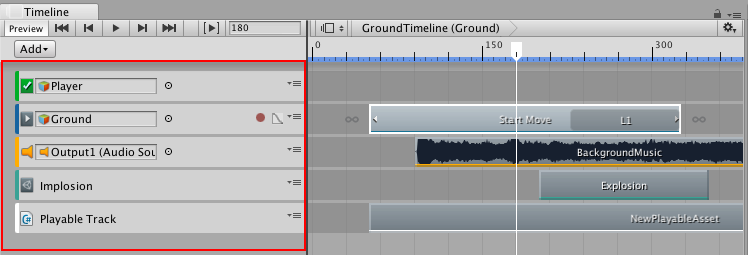
Unity Timeline エディターは、シネマティックコンテンツ、ゲームプレイシーケンス、オーディオシーケンス、複雑なパーティクルエフェクトを作成して編集するためのビルトインツールです。このチュートリアルでは、タイムラインの様々な機能について学びます。
Languages available:
1. Timeline 入門
このチュートリアルは Unity 2019 LTS を使用して検証しています。
Unity Timeline エディターは、映画的なコンテンツ、ゲームプレイシーケンス、オーディオシーケンス、複雑なパーティクルエフェクトを作成して編集するためのビルトインツールです。クリップをタイムライン上で移動させたり、開始時刻を変更したり、トラック上の他のクリップとどのようにブレンドして振る舞うかを決めることができます。
Timeline エディターで作成した各シーンは、Timeline アセットと Timeline インスタンスで構成されています。Timeline アセットは、プロジェクトで使用できるメディア(トラック、クリップ、録画されたアニメーション)です。それは、外部ファイルやイメージ画像かもしれません。また、Animator Controller アセットや Audio Mixer アセットのように、Unity で作成されたアセットもあります。
Timeline インスタンスは、Playable Director コンポーネントを介して Timeline アセットをゲームオブジェクトに関連付けることで作成されます。ゲームオブジェクトには Animator コンポーネントが必要で、Timeline インスタンスはシーンベースであることにご注意ください。
新規に Timeline アセットを作成するには:
1. シネマティックにフォーカスするときに使用するゲームオブジェクトを選択するか、この Timeline アセットを保持するために空のゲームオブジェクトを作成します。
2. Window > Sequencing > Timeline の順に選択します。そこから、Timeline ウィンドウの Create ボタンをクリックして保存します(画像 01)。この Editor ウィンドウでは、アセットやシーケンスをコントロールします。
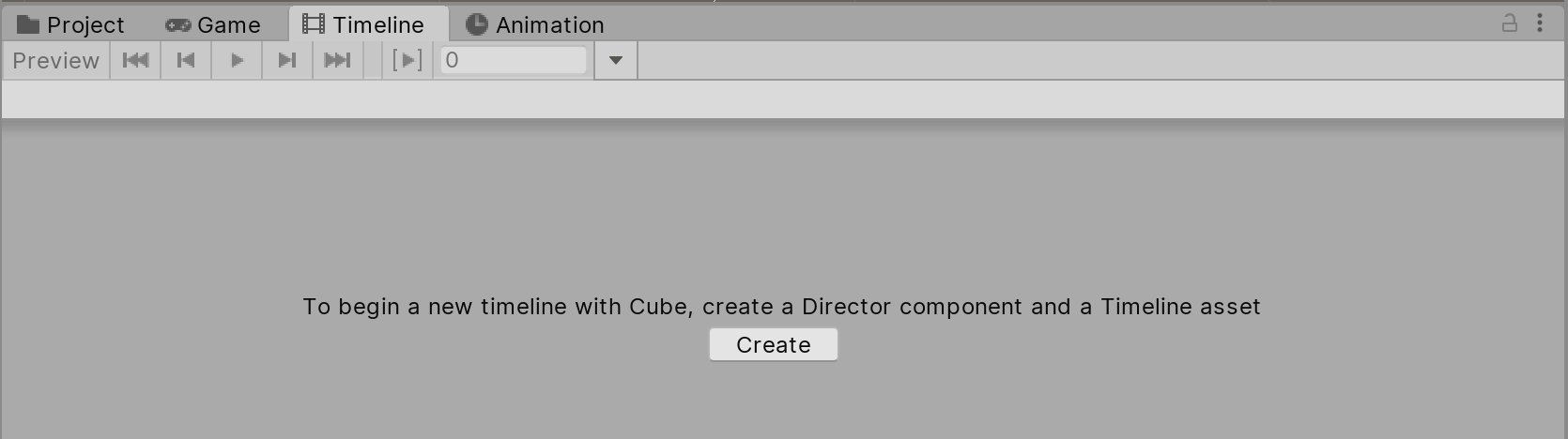
3. 画像 02 では 6 種類のトラックが表示されていますが、Cinemachine がインストールされている場合は 7 種類になります。この Timeline のシーケンスの中で制御するアセットは、それぞれのトラックで表現されています。
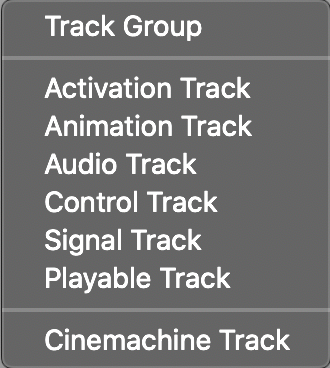
- Track Group:ラックのコレクションを作成できます。
- Activation Track:Timeline 上のトラックのアクティブ状態を制御します。
- Animation Track: 既存のアニメーションクリップをインポートしたり、Timeline 内で直接ゼロからアニメーションを作成することができます。
- Audio Track:既存のオーディオクリップをインポートして編集することができます。再生モード以外ではオーディオをプレビューすることはできません。
- Control Track:PlayableDirector や ParticleSystem など、ゲームオブジェクト上の時間に関連する要素を制御できるようになります。
- Playable Track:他のタイムラインのシーケンスをトリガーすることができます。
- Signal Track:タイムラインと外部システム間の通信チャネルを確立します。
- Cinemachine Track:タイムライン内で Cinemachine のカメラを制御することができます。
画像 03 と画像 04 では、これら 6 つのトラックがタイムライン上でどのように見えるかを見ることができます:







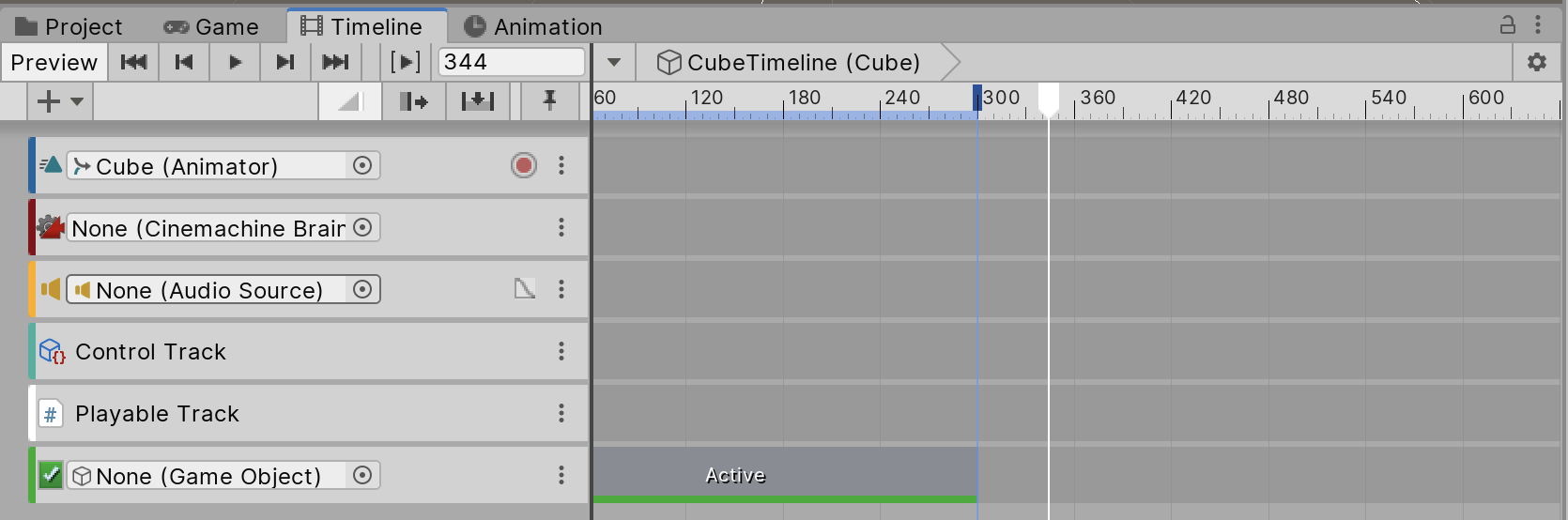
4. Timeline エディターの左上にある Preview ボタンをクリックすると、Timeline をプレビューすることができます。プレビューでは、調整をしたり、リアルタイムでトラックを再生することもできます。
5. 編集が終わったら、ドロップダウンメニューをクリックして Lock を選択することで、トラックをロックすることができます(画像 04)。
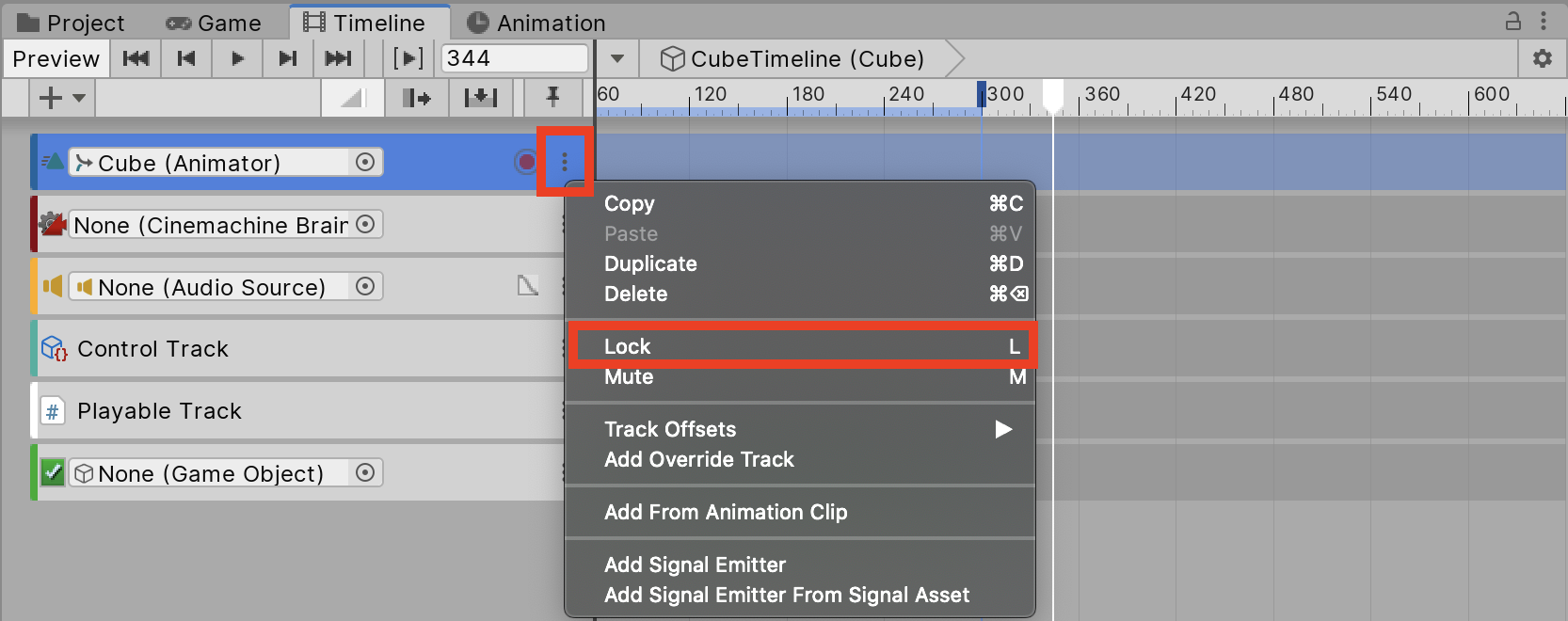
Unity の Timeline は幅広いニーズに対応します。クリエイターはコンテキスト内で編集することができて、かつ非常にユーザーフレンドリーな機能です。ゲームオブジェクト、アニメーション、パーティクル、サウンドを自由にアレンジして、独自のコンテンツを素早く生成することができます。